Как скрыть разговоры ChatGPT, не удаляя их
Некоторые ваши разговоры с ChatGPT могут быть более конфиденциальными, чем другие. К счастью, OpenAI позволяет легко архивировать ваши чаты и скрывать разговоры от посторонних глаз. Используете ли вы ChatGPT в Интернете или на своем смартфоне, скрыть чаты с искусственным интеллектом очень просто.
Как скрыть чаты ChatGPT в Интернете
ChatGPT имеет функцию архивирования, которая позволяет удалить любой чат с боковой панели всего за пару кликов. Вы можете использовать его, чтобы скрыть сеансы чата с главного экрана после загрузки ChatGPT в Интернете. Следуйте инструкциям ниже:
Перейдите на сайтchat.openai.com и войдите в свою учетную запись OpenAI. Выберите чат, который хотите скрыть, на боковой панели и нажмите кнопку с многоточием (...) рядом с ним. Теперь выберите «Архивировать чат» в контекстном меню.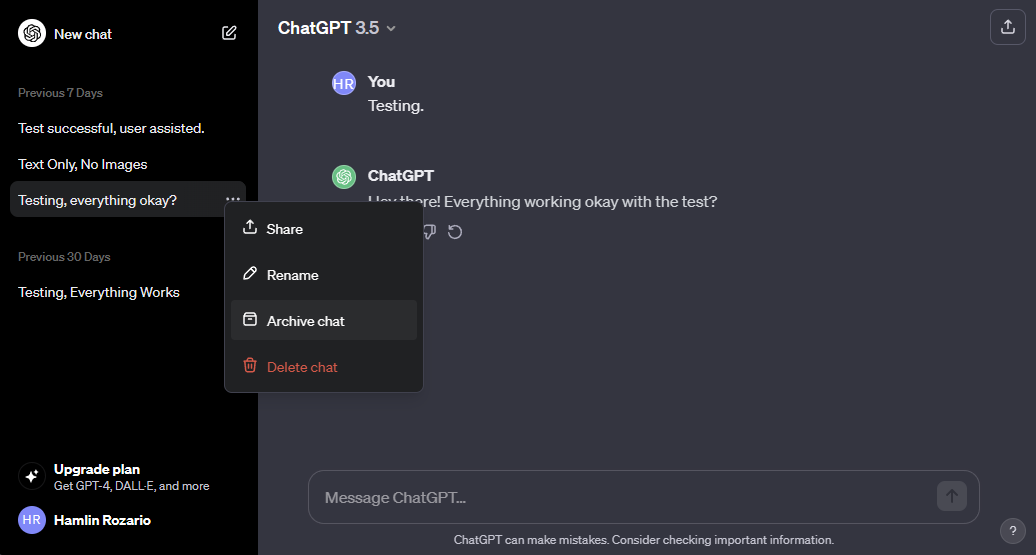
Чат немедленно исчезнет с боковой панели. Чтобы получить к нему доступ, вам нужно перейти в меню настроек ChatGPT, о котором мы расскажем ниже.
Как просмотреть свой скрытый чатGPT-чаты в Интернете
Если вы хотите получить доступ к скрытому чату или разархивировать разговор, вы можете выполнить следующие действия:
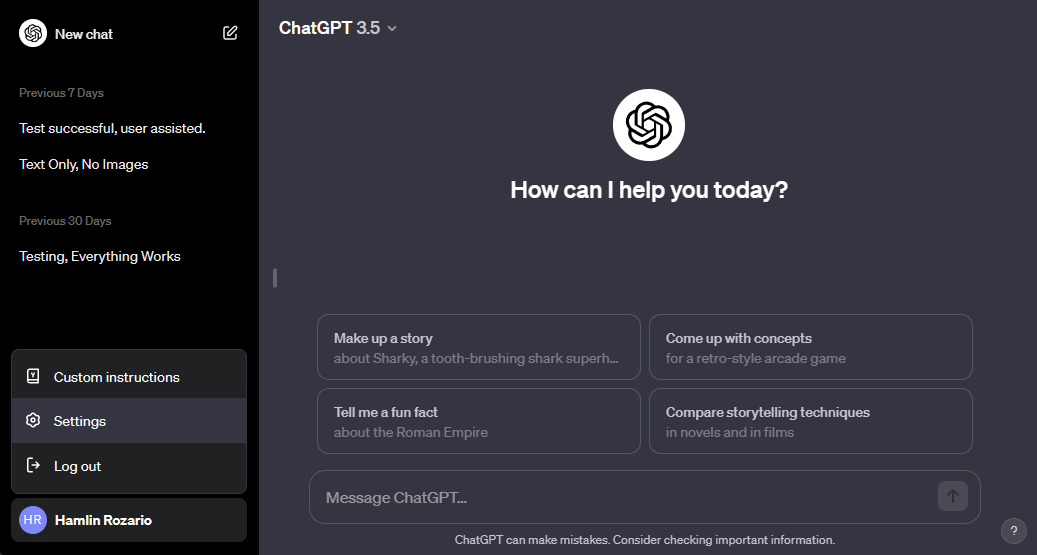 Нажмите на имя своей учетной записи OpenAI в левом нижнем углу страницы ChatGPT. Выберите Настройки в контекстном меню. Когда появится меню настроек, нажмите «Управление» рядом с «Архивированные чаты». Чтобы просмотреть скрытый чат, просто нажмите на название чата. Однако, чтобы отобразить его, нажмите кнопку «Разархивировать беседу» (рядом со значком «Корзина»).
Нажмите на имя своей учетной записи OpenAI в левом нижнем углу страницы ChatGPT. Выберите Настройки в контекстном меню. Когда появится меню настроек, нажмите «Управление» рядом с «Архивированные чаты». Чтобы просмотреть скрытый чат, просто нажмите на название чата. Однако, чтобы отобразить его, нажмите кнопку «Разархивировать беседу» (рядом со значком «Корзина»). 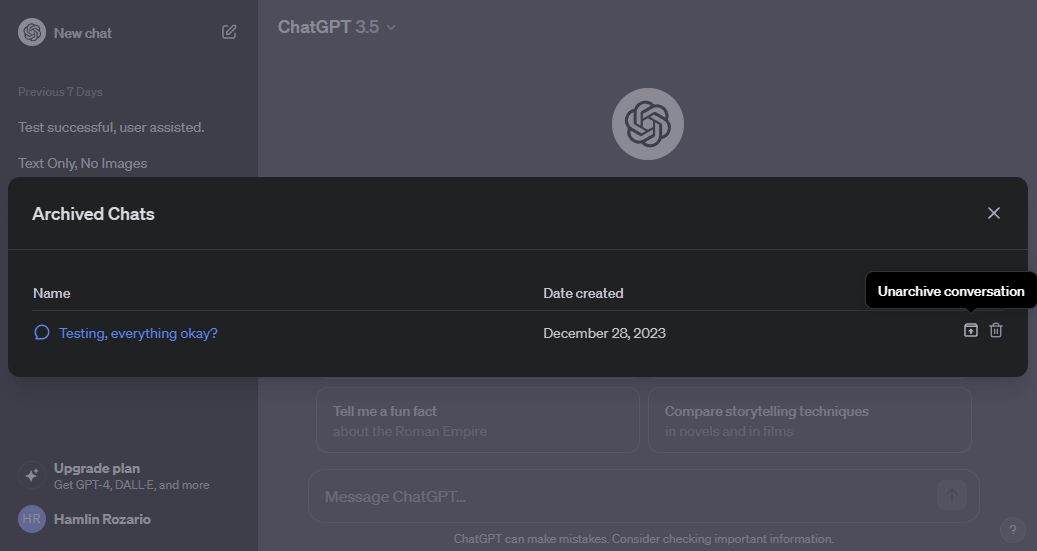
Помните, что любой может получить доступ к вашим скрытым разговорам ChatGPT, перейдя в то же меню, поскольку они не заблокированы паролем.
Как скрыть чаты ChatGPT на вашем iPhone
Мобильное приложение ChatGPT также позволяет архивировать чаты, но на данный момент эта функция ограничена версией приложения для iOS. Однако OpenAI подтвердила в X (ранее Twitter), что эта функция скоро появится и на Android. Вот как скрыть чаты ChatGPT на iOS:
Запустите ChatGPT на своем iPhone и войдите в свою учетную запись OpenAI. Проведите пальцем вправо по экрану беседы, чтобы отобразить боковую панель, или коснитесь двух линий в верхнем левом углу. Нажмите и удерживайте чат, который хотите скрыть, и выберите «Архивировать» в контекстном меню. Когда будет предложено подтвердить, снова нажмите «Архивировать».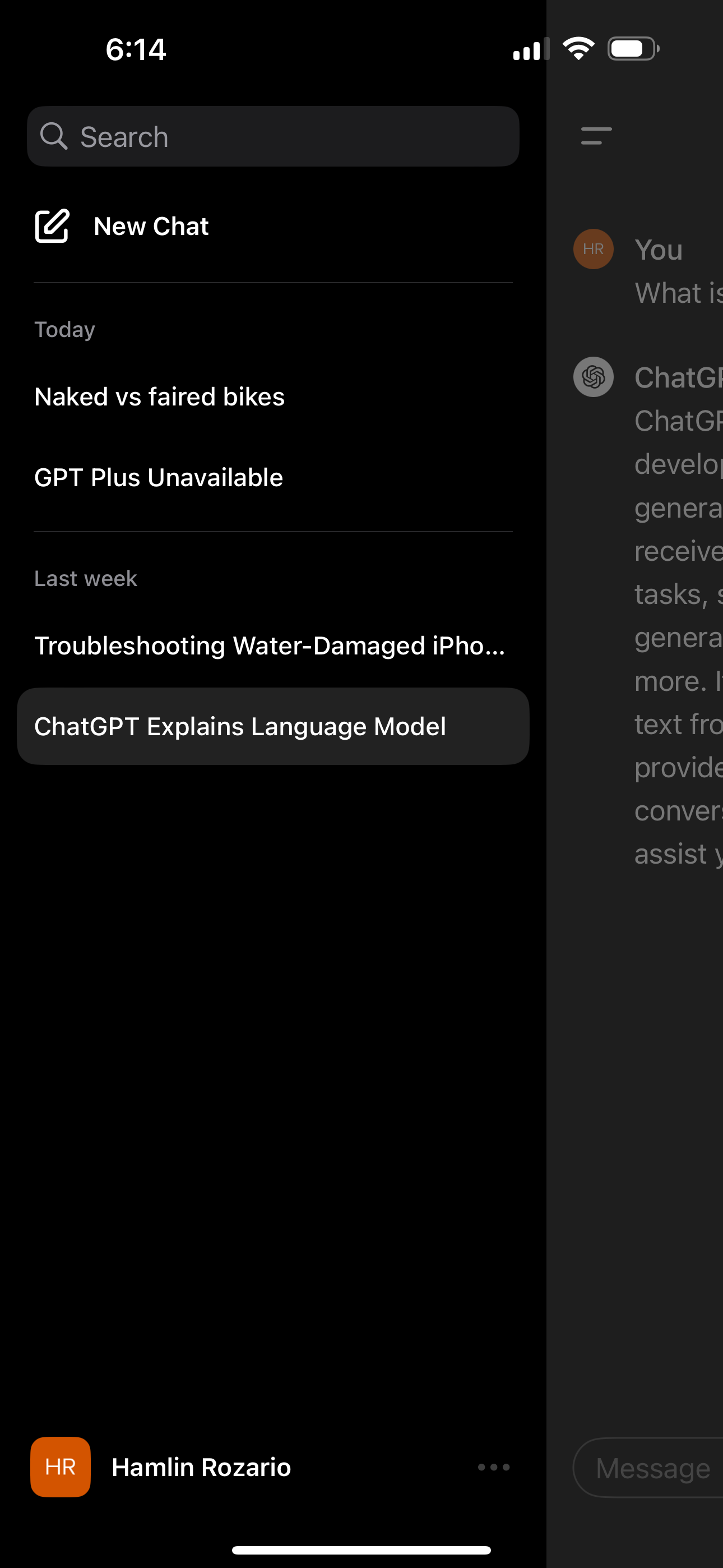
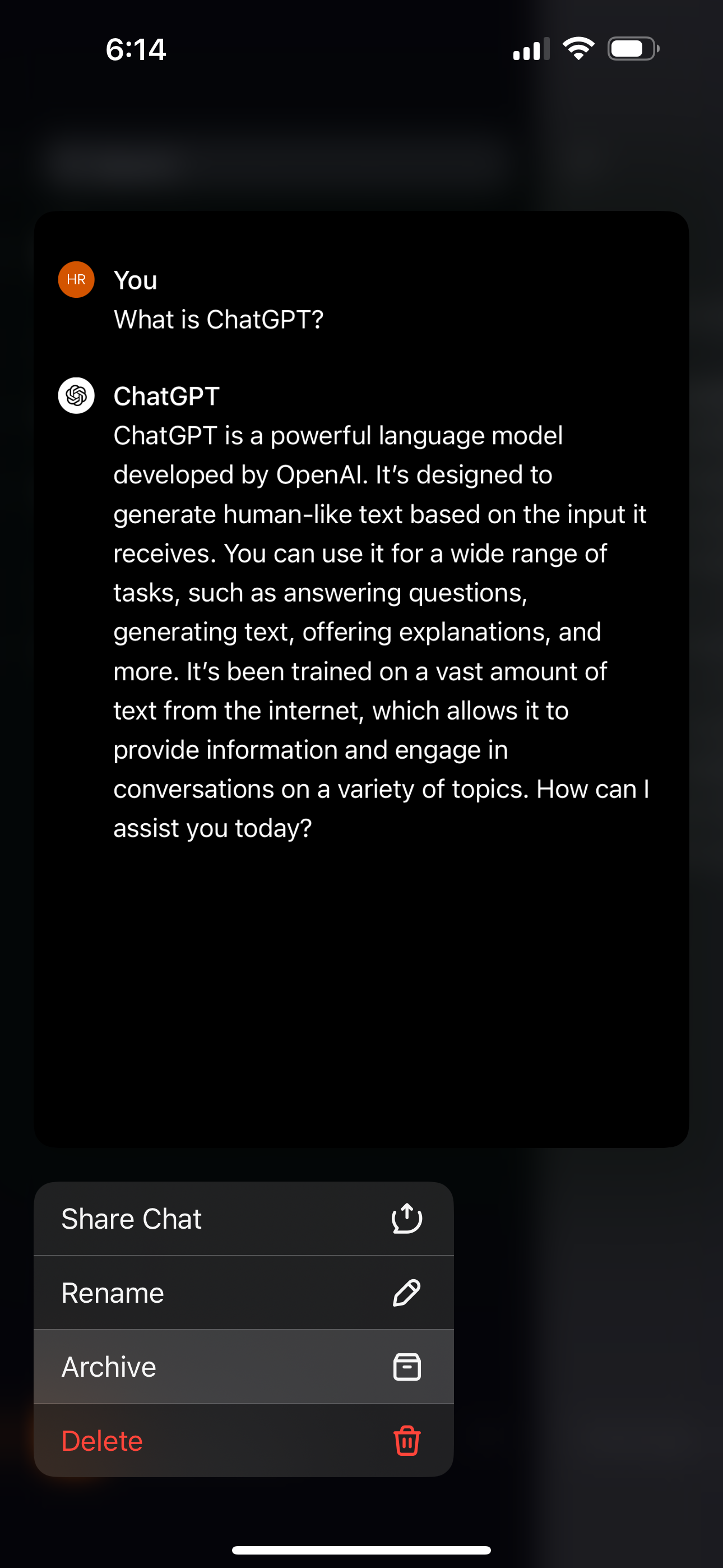
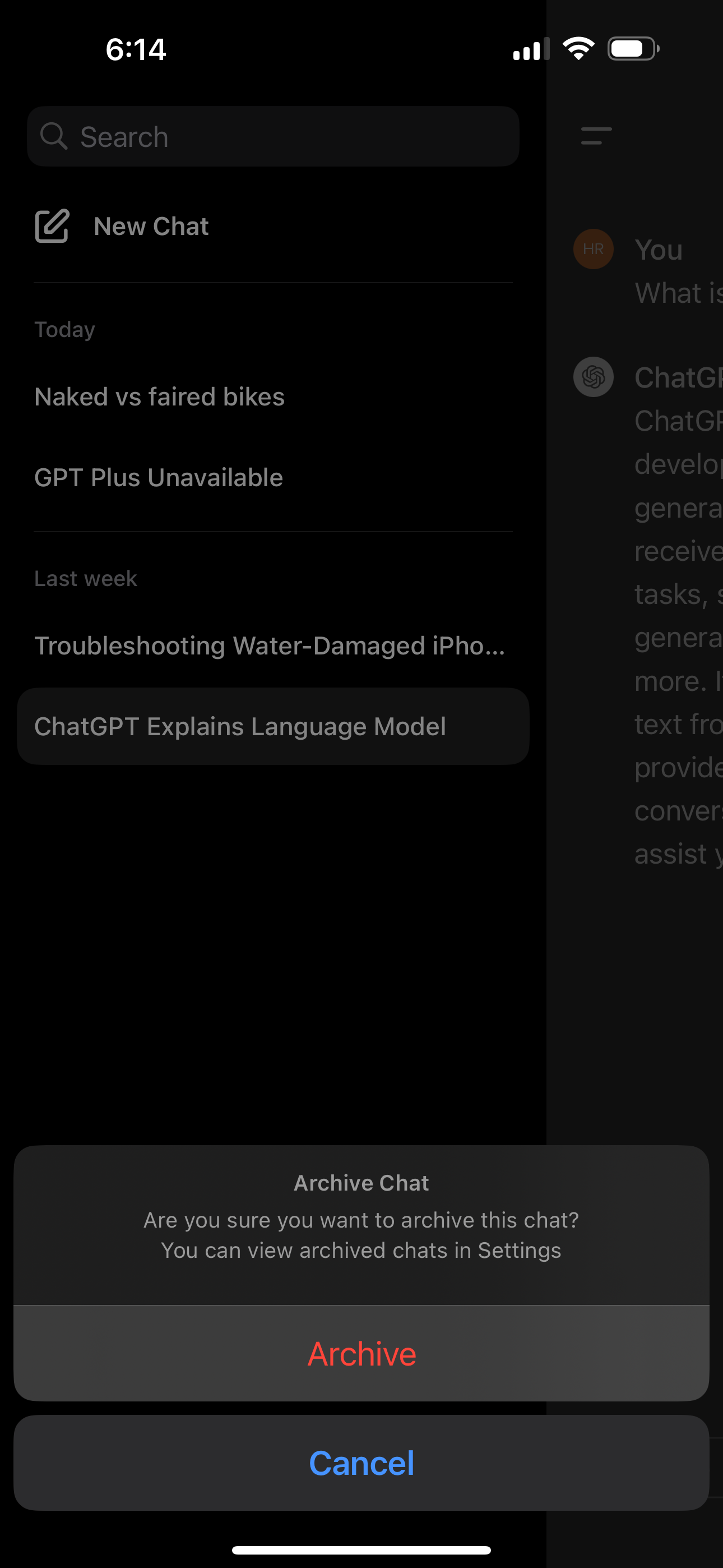
Если вы не видите опцию «Архивировать», убедитесь, что ваше приложение обновлено. После того как вы заархивируете чат, вы не сможете найти его, выполнив поиск на боковой панели.
Как просмотреть свои скрытые чаты в приложении ChatGPT
Как и в веб-версии ChatGPT, вам нужно зайти в меню настроек ChatGPT, чтобы получить доступ к своим архивным чатам. Вот что вам нужно сделать:
Нажмите кнопку с многоточием (...) рядом с именем вашей учетной записи на боковой панели. Выберите «Архивированные чаты», расположенный в разделе «Учетная запись» меню настроек. Нажмите на скрытый чат, а затем выберите «Просмотреть», если хотите его прочитать, или «Разархивировать», чтобы вернуть чат на боковую панель. Если вы выберете последнее, вам будет предложено подтвердить. Нажмите «Разархивировать» еще раз.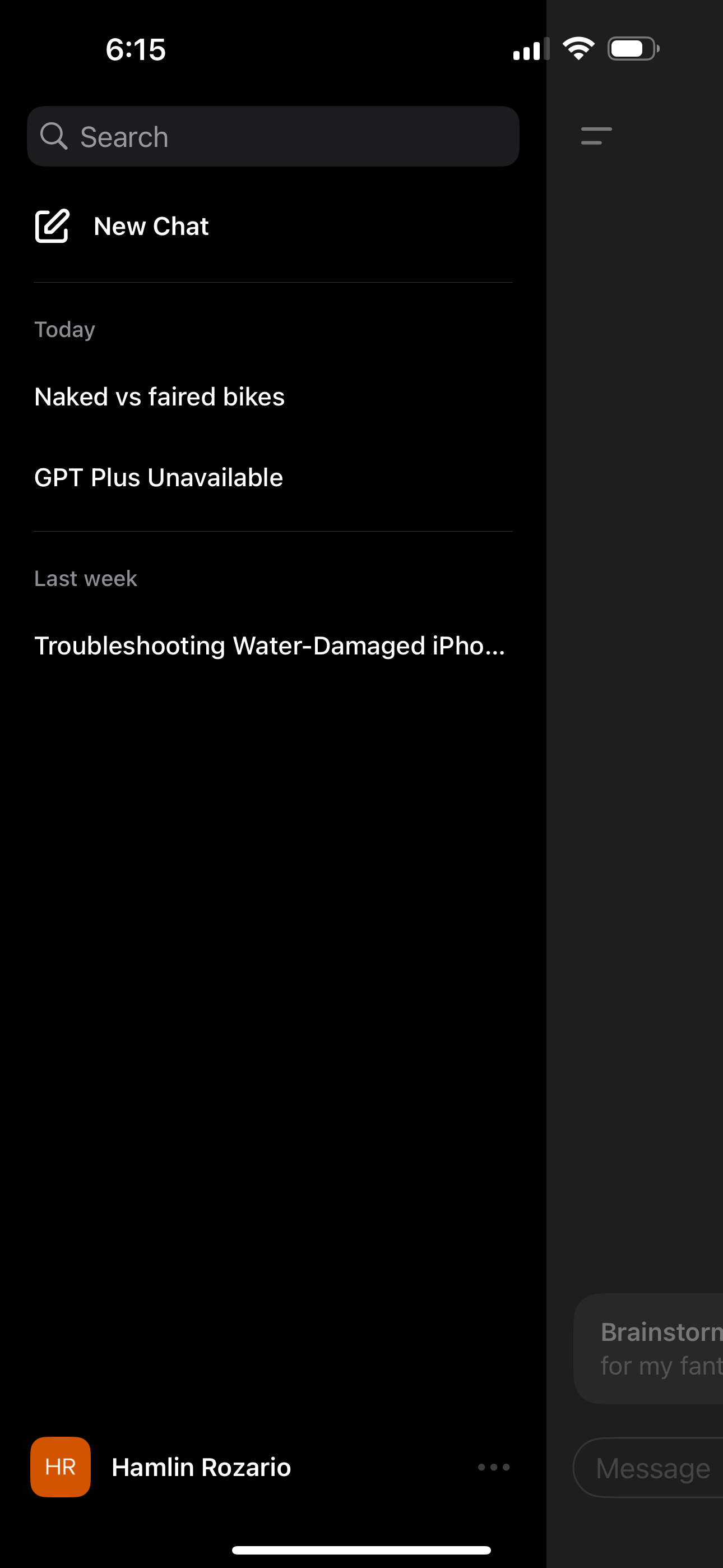
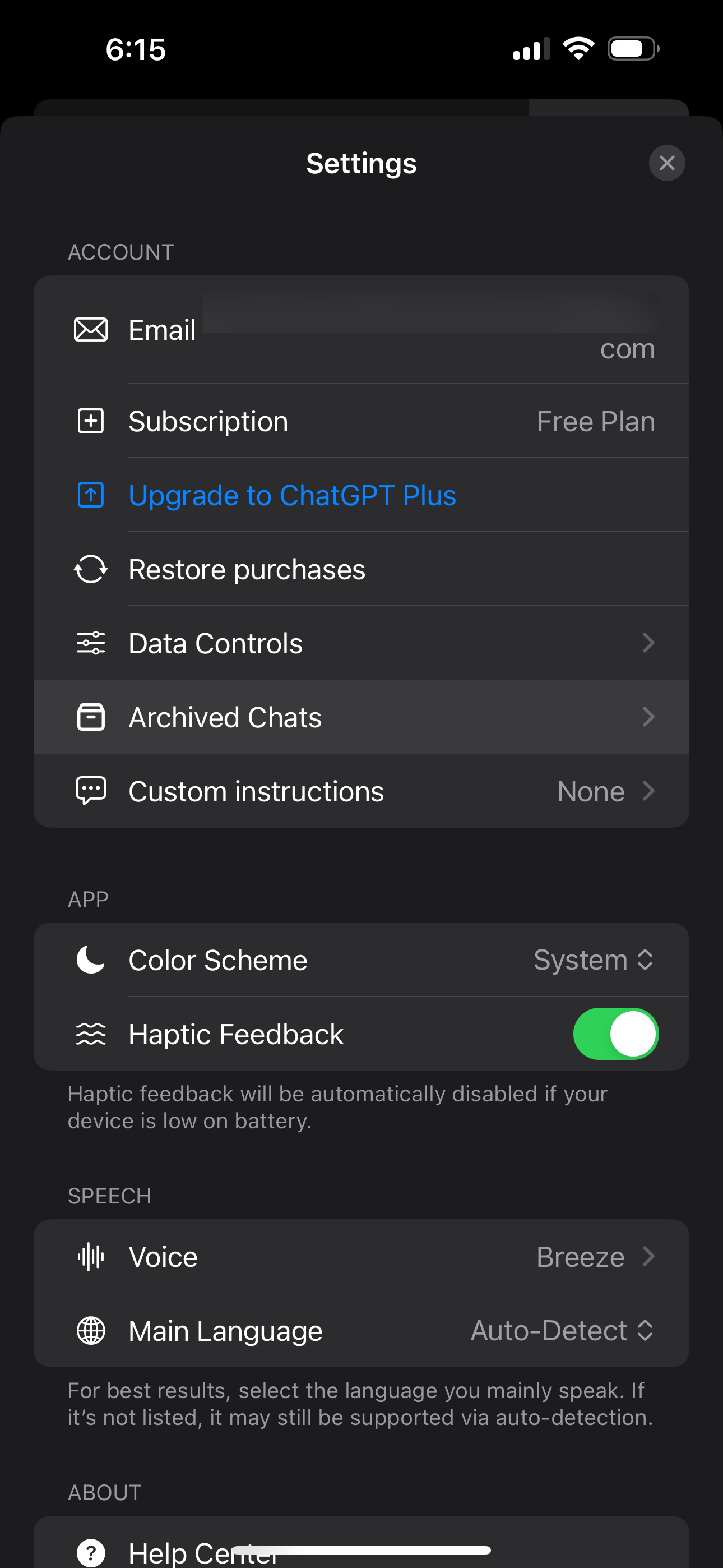
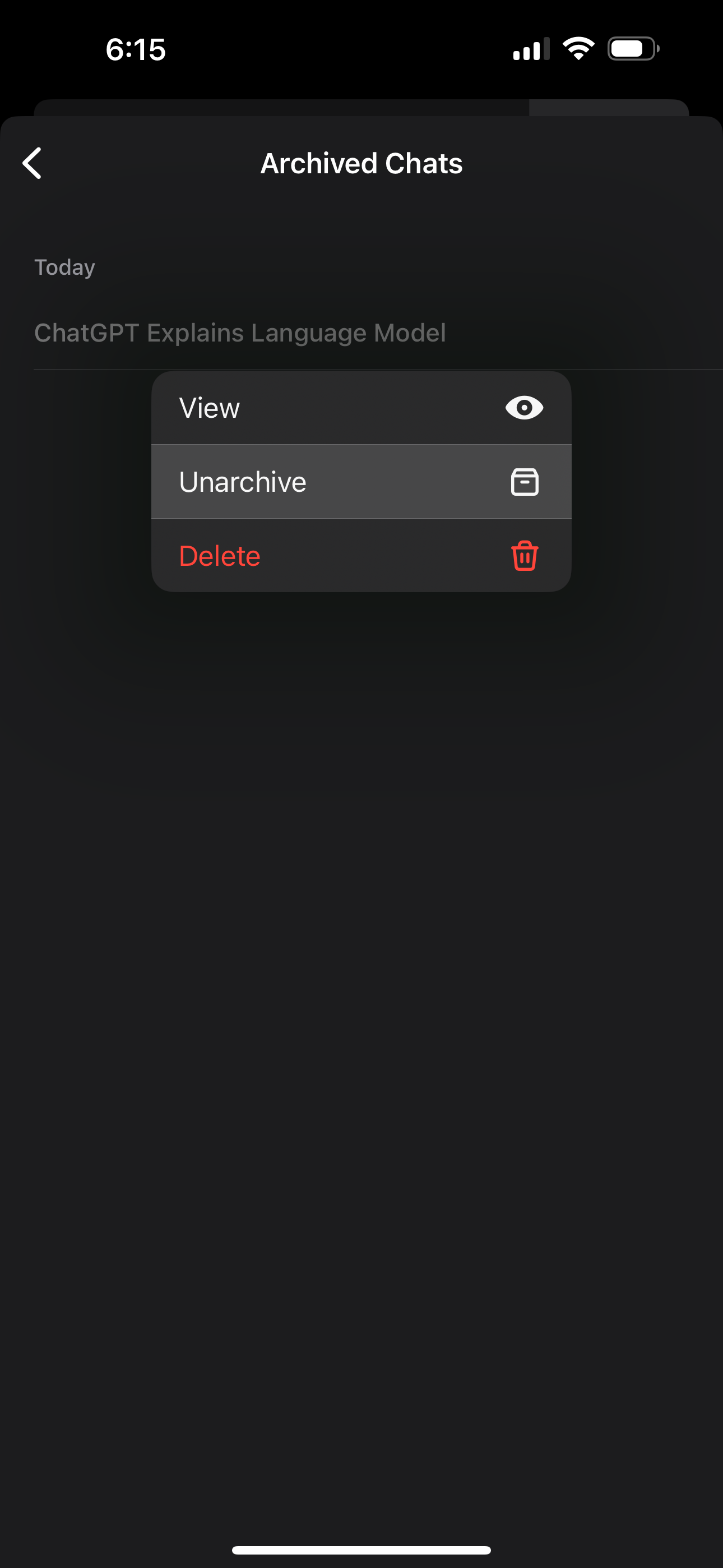
Как видите, архивировать ваши разговоры гораздо удобнее, чем удалять историю ChatGPT, если все, что вам нужно, — это быстро скрыть определенные чаты.
К сожалению, вы не можете скрыть или заархивировать несколько чатов одновременно. Итак, если у вас слишком много разговоров, которые вы хотели бы скрыть, вам придется не торопиться и делать это один за другим.
Хотя архивирование — отличный способ организовать ваши секретные разговоры с помощью ChatGPT, оно не является идеальным решением, таким как использование папок ChatGPT для сортировки всех ваших чатов. Было бы неплохо, если бы OpenAI позволил пользователям блокировать архивные чаты паролем для дополнительной защиты в будущих обновлениях.
-
 Алгоритмы разведки роя: три реализации PythonImagine watching a flock of birds in flight. There's no leader, no one giving directions, yet they swoop and glide together in perfect harmony. It may...ИИ Опубликовано в 2025-03-24
Алгоритмы разведки роя: три реализации PythonImagine watching a flock of birds in flight. There's no leader, no one giving directions, yet they swoop and glide together in perfect harmony. It may...ИИ Опубликовано в 2025-03-24 -
 Как сделать ваш LLM более точным с тряпкой и тонкой настройкойImagine studying a module at university for a semester. At the end, after an intensive learning phase, you take an exam – and you can recall th...ИИ Опубликовано в 2025-03-24
Как сделать ваш LLM более точным с тряпкой и тонкой настройкойImagine studying a module at university for a semester. At the end, after an intensive learning phase, you take an exam – and you can recall th...ИИ Опубликовано в 2025-03-24 -
 Что такое Google Gemini? Все, что вам нужно знать о конкуренте Google ChatgptGoogle recently released its new Generative AI model, Gemini. It results from a collaborative effort by a range of teams at Google, including members ...ИИ Опубликовано в 2025-03-23
Что такое Google Gemini? Все, что вам нужно знать о конкуренте Google ChatgptGoogle recently released its new Generative AI model, Gemini. It results from a collaborative effort by a range of teams at Google, including members ...ИИ Опубликовано в 2025-03-23 -
 Руководство по подсказке с DSPYdspy: декларативная структура для построения и улучшения приложений LLM dspy (декларативные самосовершенствовающие языковые программы) революциониз...ИИ Опубликовано в 2025-03-22
Руководство по подсказке с DSPYdspy: декларативная структура для построения и улучшения приложений LLM dspy (декларативные самосовершенствовающие языковые программы) революциониз...ИИ Опубликовано в 2025-03-22 -
 Автоматизируйте блог в Twitter Threadэта статья подробно описывает преобразование контента с длинной формой (например, в блогах) в привлечение потоков Twitter с использованием LLM Gemini...ИИ Опубликовано в 2025-03-11
Автоматизируйте блог в Twitter Threadэта статья подробно описывает преобразование контента с длинной формой (например, в блогах) в привлечение потоков Twitter с использованием LLM Gemini...ИИ Опубликовано в 2025-03-11 -
 Искусственная иммунная система (AIS): руководство с примерами PythonВ этой статье исследуется искусственная иммунная система (AIS), вычислительные модели, вдохновленные замечательной способностью иммунной системы чело...ИИ Опубликовано в 2025-03-04
Искусственная иммунная система (AIS): руководство с примерами PythonВ этой статье исследуется искусственная иммунная система (AIS), вычислительные модели, вдохновленные замечательной способностью иммунной системы чело...ИИ Опубликовано в 2025-03-04 -
 Попробуйте задать ChatGPT эти забавные вопросы о себеВы когда-нибудь задумывались, что ChatGPT знает о вас? Как он обрабатывает информацию, которую вы ему передаете с течением времени? Я использовал кучу...ИИ Опубликовано 22 ноября 2024 г.
Попробуйте задать ChatGPT эти забавные вопросы о себеВы когда-нибудь задумывались, что ChatGPT знает о вас? Как он обрабатывает информацию, которую вы ему передаете с течением времени? Я использовал кучу...ИИ Опубликовано 22 ноября 2024 г. -
 Вот как вы все еще можете попробовать загадочного чат-бота GPT-2Если вам нравятся модели искусственного интеллекта или чат-боты, возможно, вы видели дискуссии о загадочном чат-боте GPT-2 и его эффективности.Здесь м...ИИ Опубликовано 8 ноября 2024 г.
Вот как вы все еще можете попробовать загадочного чат-бота GPT-2Если вам нравятся модели искусственного интеллекта или чат-боты, возможно, вы видели дискуссии о загадочном чат-боте GPT-2 и его эффективности.Здесь м...ИИ Опубликовано 8 ноября 2024 г. -
 Режим Canvas в ChatGPT великолепен: 4 способа его использованияНовый режим Canvas в ChatGPT добавил дополнительные возможности к написанию и редактированию в ведущем в мире инструменте генеративного искусственного...ИИ Опубликовано 8 ноября 2024 г.
Режим Canvas в ChatGPT великолепен: 4 способа его использованияНовый режим Canvas в ChatGPT добавил дополнительные возможности к написанию и редактированию в ведущем в мире инструменте генеративного искусственного...ИИ Опубликовано 8 ноября 2024 г. -
 Как пользовательские GPT ChatGPT могут раскрыть ваши данные и как обеспечить их безопасностьПользовательская функция GPT ChatGPT позволяет любому создать собственный инструмент искусственного интеллекта практически для всего, что вы только м...ИИ Опубликовано 8 ноября 2024 г.
Как пользовательские GPT ChatGPT могут раскрыть ваши данные и как обеспечить их безопасностьПользовательская функция GPT ChatGPT позволяет любому создать собственный инструмент искусственного интеллекта практически для всего, что вы только м...ИИ Опубликовано 8 ноября 2024 г. -
 10 способов, которыми ChatGPT может помочь вам найти работу в LinkedInРаздел «О программе» вашего профиля LinkedIn, вмещающий 2600 доступных символов, — это отличное место, где можно рассказать о своем опыте, навыках, у...ИИ Опубликовано 8 ноября 2024 г.
10 способов, которыми ChatGPT может помочь вам найти работу в LinkedInРаздел «О программе» вашего профиля LinkedIn, вмещающий 2600 доступных символов, — это отличное место, где можно рассказать о своем опыте, навыках, у...ИИ Опубликовано 8 ноября 2024 г. -
 Ознакомьтесь с этими 6 малоизвестными приложениями искусственного интеллекта, которые предоставляют уникальные возможностиНа данный момент большинство людей слышали о ChatGPT и Copilot, двух новаторских приложениях для генеративного ИИ, которые возглавили бум ИИ.Но знаете...ИИ Опубликовано 8 ноября 2024 г.
Ознакомьтесь с этими 6 малоизвестными приложениями искусственного интеллекта, которые предоставляют уникальные возможностиНа данный момент большинство людей слышали о ChatGPT и Copilot, двух новаторских приложениях для генеративного ИИ, которые возглавили бум ИИ.Но знаете...ИИ Опубликовано 8 ноября 2024 г. -
 Эти 7 признаков показывают, что мы уже достигли пика развития искусственного интеллектаГде бы вы ни посмотрели в Интернете, есть сайты, сервисы и приложения, заявляющие, что использование ИИ делает его лучшим вариантом. Не знаю, как вы, ...ИИ Опубликовано 8 ноября 2024 г.
Эти 7 признаков показывают, что мы уже достигли пика развития искусственного интеллектаГде бы вы ни посмотрели в Интернете, есть сайты, сервисы и приложения, заявляющие, что использование ИИ делает его лучшим вариантом. Не знаю, как вы, ...ИИ Опубликовано 8 ноября 2024 г. -
 4 инструмента обнаружения ChatGPT для проверки искусственного интеллекта для учителей, лекторов и руководителейПо мере того, как ChatGPT становится все более популярным, становится все труднее отличить, что написано человеком, а что создано ИИ. Из-за этого учи...ИИ Опубликовано 8 ноября 2024 г.
4 инструмента обнаружения ChatGPT для проверки искусственного интеллекта для учителей, лекторов и руководителейПо мере того, как ChatGPT становится все более популярным, становится все труднее отличить, что написано человеком, а что создано ИИ. Из-за этого учи...ИИ Опубликовано 8 ноября 2024 г. -
 Расширенная голосовая функция ChatGPT распространяется среди большего числа пользователейЕсли вы когда-либо хотели провести полноценный разговор с ChatGPT, теперь вы можете это сделать. То есть до тех пор, пока вы платите за право использо...ИИ Опубликовано 8 ноября 2024 г.
Расширенная голосовая функция ChatGPT распространяется среди большего числа пользователейЕсли вы когда-либо хотели провести полноценный разговор с ChatGPT, теперь вы можете это сделать. То есть до тех пор, пока вы платите за право использо...ИИ Опубликовано 8 ноября 2024 г.
Изучайте китайский
- 1 Как сказать «гулять» по-китайски? 走路 Китайское произношение, 走路 Изучение китайского языка
- 2 Как сказать «Сесть на самолет» по-китайски? 坐飞机 Китайское произношение, 坐飞机 Изучение китайского языка
- 3 Как сказать «сесть на поезд» по-китайски? 坐火车 Китайское произношение, 坐火车 Изучение китайского языка
- 4 Как сказать «поехать на автобусе» по-китайски? 坐车 Китайское произношение, 坐车 Изучение китайского языка
- 5 Как сказать «Ездить» по-китайски? 开车 Китайское произношение, 开车 Изучение китайского языка
- 6 Как будет плавание по-китайски? 游泳 Китайское произношение, 游泳 Изучение китайского языка
- 7 Как сказать «кататься на велосипеде» по-китайски? 骑自行车 Китайское произношение, 骑自行车 Изучение китайского языка
- 8 Как поздороваться по-китайски? 你好Китайское произношение, 你好Изучение китайского языка
- 9 Как сказать спасибо по-китайски? 谢谢Китайское произношение, 谢谢Изучение китайского языка
- 10 How to say goodbye in Chinese? 再见Chinese pronunciation, 再见Chinese learning

























